
软件大小:440MB
软件语言:简体中文
软件授权:官方版
软件类别:视频处理
软件等级:
更新时间:2023-09-01
应用平台:Win10/Win8/Win7
50%
50%
本地下载
Sony Catalyst Browse Suite中文名为媒体管理软件软件,它是由索尼公司打造的一款媒体管理类的软件。该软件拥有查看快速复制、超宽色域、剪辑列表、转码等强大功能,可以帮助你轻松解决所有问题。此外,支持批量复制剪辑功能,这样就不需要一个个的进行处理了,可以大大的提高工作效率的同时还可以节省不必要的时间。值得一提的是,今天我给大家带来的是“Sony Catalyst Browse Suite破解版”,该版本是经过大神精心破解过的,文件夹里面附带了破解补丁,可完美激活该软件,完成后就可以免费使用了。下文还有详细的安装破解教程,有需要的小虎伴可以参考一下!不仅如此,支持添加了对多个选定的文件上传到 YouTube,非常强大哦。除此之外,这款软件界面简洁,体积也不大,储存空间不大的朋友也可以轻松进行安装使用哦。感兴趣的用户还在等什么,欢迎前来下载体验!资源不易,且行且珍惜吧!
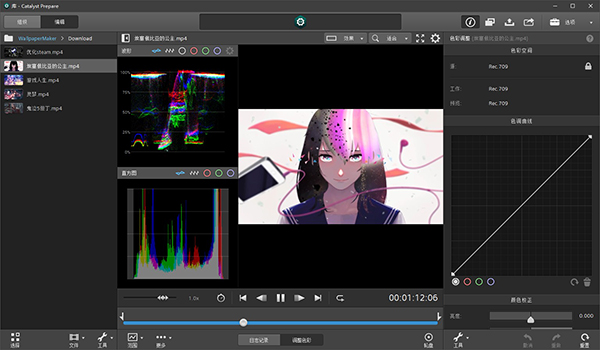
1、下载解压,得到原程序和破解补丁;
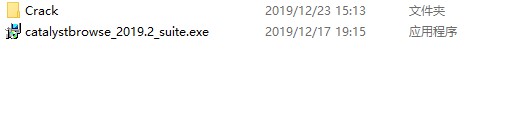
2、首先安装原程序,依提示点击下一步即可;
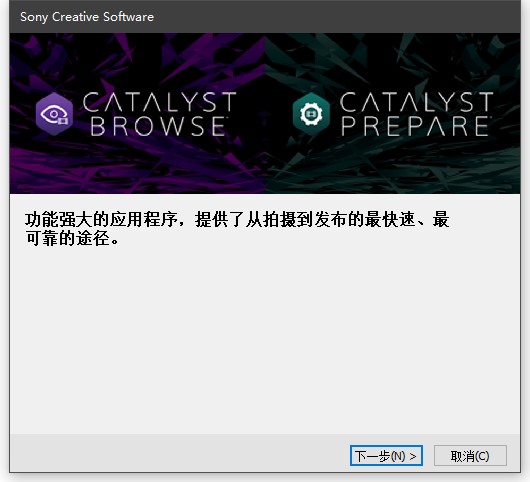
3、默认安装Catalyst Browse 2019.2和Catalyst prepare 2019.2,路径可以自行设定;
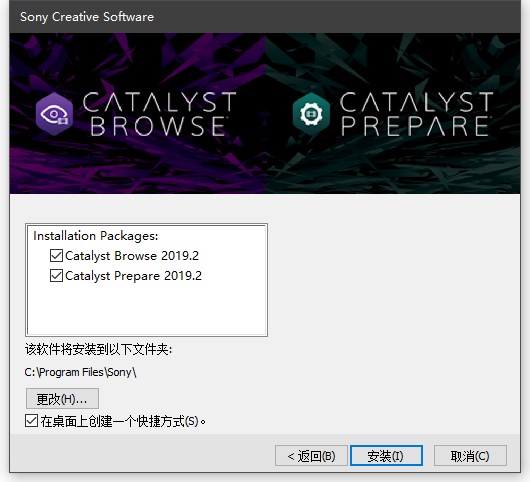
4、软件需要安装相应的组件,请稍等一会儿;
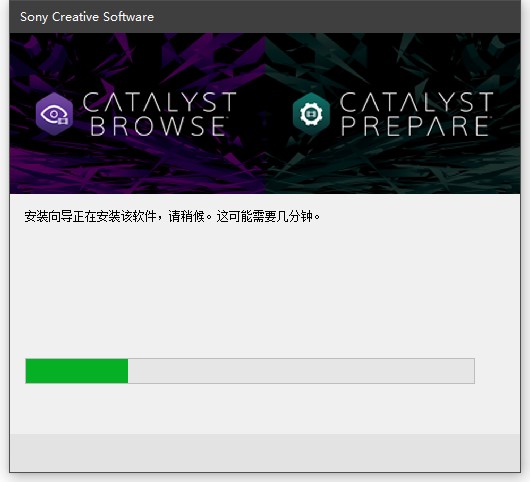
5、成功安装;
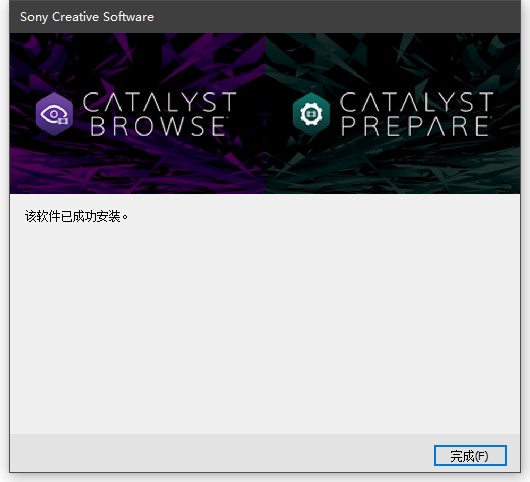
6、最后将破解文件复制到软件安装目录下覆盖即可;
一般默认目录【C:Program FilesSonyCatalyst Browse】和【C:Program FilesSonyCatalyst Prepare】请对应复制粘贴;
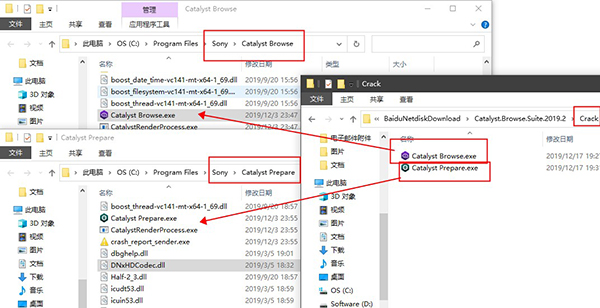
7、打开软件即可免费使用,希望以上教程对你有所帮助。
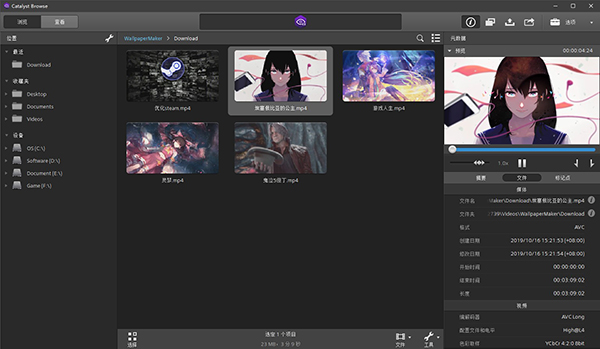
1、添加了对使用元数据稳定FX9剪辑的支持。
注意:当使用大于默认值的裁切比设置来稳定片段时,带有明显相机抖动的片段可能在边框周围显示黑色边框。我们建议使用接近默认值的裁剪比例设置。您可以双击滑块手柄将设置重置为默认设置。
2、4K视频稳定需要将支持OpenGL 4.1的GPU连接到监视器。我们建议使用4 GB的GPU内存来稳定4K剪辑。
3、改进了导出剪辑的工作流程。
4、选项>色彩管理中的SDR增益控制的比例已更新为使用-15.0 dB至0 dB的范围(以0.1 dB为增量)。此更改可确保与HDRC-4000 HDR生产转换器单元之间一致的HDR到SDR转换。
5、添加了对VENICE X-OCN 4K 2.39:1文件的支持。
6、缩短了应用程序的启动时间。
7、修复了当PZW-4000使用内存将剪辑移到SxS内存时,可能导致应用程序无响应的错误。
8、修复了一个错误,该错误可能会导致在使用小写文件扩展名通过FTP将文件传输到卡座时,导致文件传输失败。
9、修复了在某些情况下关闭应用程序时可能无法保存剪辑列表编辑的错误。
10、修复了可能导致X-OCN和XAVC剪辑包含不为0的Tint元数据值的错误输出的错误。
11、修复了可能导致不连续的时间码指示器在剪辑开始时无法正确显示的错误。
12、修复了一个错误,当选择“上传原始剪辑”上传到Ci Workspace时,可能导致“共享”窗格中的“上传”按钮不可用。
13、修复了一个日文版macOS 10.14(Mojave)可能导致用户界面文本显示的线条粗细减少的问题。
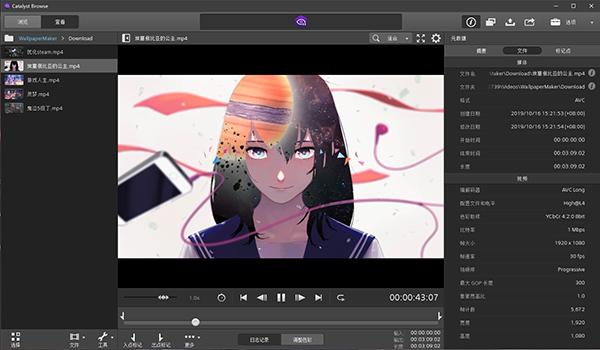
1、添加在 Rec.709 和 Rec.2020/S-Log3 (HDR) 分级色彩空间中对 Rec.709/HLG 剪辑读取和转码的支持。
2、添加了波形设定窗口,允许您变更波形监视器的大小比例,和在分级 HDR 剪辑时启用 AIR matching。
3、添加了高质量的去交错和像素倍增功能,可以将 SD 和 HD 源文件转换成现代的逐行 HD 和 UHD 资源。高质量去交错和像素倍增功能在应用设置对话框里选择视频处理设备(而不是你的 CPU)时可用。
4、高质量去交错是在当转码过程中和当播放设置速度/质量设置为质量的播放过程中暂停播放时应用在交错源媒体文件上。
5、高质量像素倍增功能应用在当选择 HD 或者 UHD 渲染预设时的转码过程中。
6、添加了SDR 增益 开关以在标准和高动态范围内容之间转换。
7、添加了对多个选定的文件上传到 YouTube 的支持。
8、在添加远程服务器窗口添加了一个文件夹设置,允许您在通过 FTP 连接设备时设置原文件夹。
一、Catalyst Browse
是适用于所有格式的跨平台查看和日志记录工具,可提供简化的媒体管理,从而简化您的工作流程并保护您的内容。同时软件还是一种媒体助手,可让您浏览相机,卡座或读卡器中的文件,其中包含各个剪辑的详细视图;查看和编辑媒体元数据;使用源色彩空间准确地观看视频,并应用色彩校正和色彩外观。
1、浏览
使用直观的缩略图视图或详细列表快速浏览设备上的文件。
2、查看
查看每个剪辑的详细信息,检查焦点,标记点和标记点,调整颜色以及编辑元数据。
3、快速复制
复制媒体上的所有片段,片段的一部分或仅片段的所需部分,以节省时间和空间。
4、超宽色域
放心查看S-Log和相机捕获的所有色彩范围。应用颜色校正,以及使用其他工作流程工具导入/导出标准ASC-CDL文件,以节省时间。
5、剪辑列表
创建,导入和导出剪辑列表,以满足快速播放的需要。
6、转码和云
转码片段可转换为多种视频制作格式。将片段直接上传到,以供团队协作审核。
二、可满足您的所有媒体准备需求:
1、直接从相机、驱动器或读卡器查看媒体
2、制作全卷备份
3、将剪辑组织到 bin 中
4、批量复制剪辑
5、对剪辑进行批量转码
6、进行色彩调整并应用外观
7、设置入点/出点
8、建立多通道音频分配
9、通过ta将剪辑批量上传到云
10、使用情节提要功能剪辑出一个粗略编辑作品